Page 1

Page 2

Contents
Suprimentos de reposição. . . . . . 2
Informações para compra . . . . . . . . 2
Menu . . . . . . . . . . . . . . . . . . . . . . . 4
Altere as configurações . . . . . . . . . . 4
Estrutura . . . . . . . . . . . . . . . . . . . . . 5
Configurações do papel
(mídia de impressão) . . . . . . . . . 7
Alteração . . . . . . . . . . . . . . . . . . . . . 7
Gramatura . . . . . . . . . . . . . . . . . . . . 9
Por bandeja para papel. . . . . . . . . . 11
Por tipo de mídia de impressão . . . 14
Mídia recomendada . . . . . . . . . . . . 17
Tipos de mídia de impressão . . 18
Papel . . . . . . . . . . . . . . . . . . . . . . . 18
Etiquetas . . . . . . . . . . . . . . . . . . . . 19
Transparências. . . . . . . . . . . . . . . . 20
Envelopes . . . . . . . . . . . . . . . . . . . 21
Papel de alta gramatura . . . . . . . . .22
Materiais de impressão Oki. . . . . . 23
Colocação da mídia
de impressão na unidade . . . . 24
Bandejas 1-5 . . . . . . . . . . . . . . . . . 24
Bandeja MP . . . . . . . . . . . . . . . . . . 25
Percursos de saída . . . . . . . . . . . 28
Face para baixo (Saída superior) . . 28
Face de impressão
para cima (Lado) . . . . . . . . . . . . . 29
Impressão segura e
Armazenamento no disco rígido 30
Painel de controle . . . . . . . . . . . 31
Teclas. . . . . . . . . . . . . . . . . . . . . . . 31
Luzes . . . . . . . . . . . . . . . . . . . . . . . 33
Economia de energia . . . . . . . . . 34
Limpeza do pente de LEDs . . . . 35
Relatórios . . . . . . . . . . . . . . . . . . 36
Mensagens de erro. . . . . . . . . . . 37
Atolamentos de mídia . . . . . . . . 38
Assistência técnica e suporte . . 39
59373501
1
Page 3

Suprimentos de reposição
Informações para compra
Informações para compra
Onde comprar
• Consulte o revendedor onde adquiriu a
impressora.
• Consulte um representante autorizado
de vendas ou assistência técnica da Oki
Data. Para se informar a respeito do
revendedor mais próximo, ligue para
55-11-3444-6747 (grande São Paulo)
ou 0800-11-5577 (demais localidades).
• Consulte os catálogos de suprimentos
de escritório
Números dos
componentes
Importante!
Os consumíveis designados "Série
C9000" não são compatíveis com
esses modelos. Use apenas cartuchos
de toner e cilindros OPC Tipo C7.
Cartuchos de toner, Tipo C7
C96_Toner.jpg
Cor
Preto ...................................... 42918904
Ciano ..................................... 42918903
Magenta................................. 42918902
Amarelo................................. 42918901
2
Número do produto Oki
Page 4

Suprimentos de reposição
Informações para compra
Cilindros OPC, Tipo C7
C96_Drum.jpg
Cor
Preto ...................................... 42918104
Ciano ..................................... 42918103
Magenta................................. 42918102
Amarelo................................. 42918101
Número do produto Oki
Outros suprimentos
C96_Fuser.jpg
C96_belt.jpg
1f.tif, 2f.tif
Suprimento
Unidad fusora ()..... 42931701, 120V
................... 42931702, 230V
Esteira de transferência
Recipiente para resíduos
de toner ...............................42869401
Número do produto Oki
(). 42931601
3
Page 5

Menu
Altere as configurações
C96_ReadyTo
Print.jpg
1. Pressione ENTER para entrar no modo
menu.
C96_Functi
ons_Menu_
a.jpg
2. Use as teclas ∇ e ∆ para acessar a
função que deseja mudar.
3. Pressione
ENTER.
4. Continue a usar as teclas ∇, ∆ e
ENTER para acessar o item que deseja
mudar.
5. Use as teclas ∇ e ∆ para acessar a
configuração que deseja acionar.
6. Pressione
ENTER.
Um asterisco (*) aparecerá ao lado
da configuração.
7. Pressione
ON LINE para sair do modo
Menu.
4
Page 6

Menu
Menu
Estrutura
Para obter mais informações sobre,
consulte o Manual Eletrônico do Usuário
no CD de documentação fornecido com a
impressora ou no site
–Configuração
http://my.okidata.com
• Contagem de páginas, Vida útil dos
suprimentos.
• Configurações da rede e do sistema.
• Tamanho do papel detectado
automaticamente na bandeja de
alimentação.
– Imprimir páginas
• Página de teste PS, Configurações.
• Log trabalho impresorra, Tabelas de
cores.
• Listas de fontes PS e PCL.
• Imprime uma página de
demonstração.
• Listas de emails e erros.
– Suspender impressão
– Contin. impres. [Continuar com a
impressão]
.
– Impr.tr.impr.seg [Imprimir trabalho
seguro]
(Protegido por senha)
• Impressão de documentos
confidenciais transferidas para o
Unidade de disco rígido.
–Menus
• Configura o tamanho, gramatura e
tipo de material correspondente à
bandeja para papel sendo.
• Ajuste as configurações do sistema.
5
Page 7

Menu
Estrutura
–Conf. admin.
administração](Protegido por senha)
• Configuração da servidor e rede.
• Configuração da interface paralela e
USB.
• Configuração da impressora.
• Configuração PS e PCL.
• Configuração da cores e log trabalhos
impressora.
• Alterar senha.
• Mudar o idioma exibido.
• Restabelecer os padrões de fábrica.
–Calibração
• Ajustes da densidade, Registro.
• Configurada Calibração.
– Estatis. impr. [
(Protegido por senha)
[Configuração da
Imprimir estatísticas]
6
Page 8

Configurações do papel (mídia de impressão)
Alteração
Por que alterar?
Configurações incorretas do papel podem
causar:
• impressõe de baixa qualidade
• desprendimento das partículas de toner
• podem danificar a impressora
Gramatura da mídia
A configuração padrão da gramatura da
mídia de impressão para todas as
bandejas é AUTO.
Trabalhos de impressão
individuais
As configurações do papel podem ser
ajustadas no driver caso esteja usando
papel especial para apenas um trabalho
de impressão. Coloque o papel na bandeja apropriada (geralmente a bandeja
multifuncional). No aplicativo, clique em
Arquivo → Imprimir e ajuste as
configurações do papel conforme
necessário.
Todos os trabalhos de
impressão (Padrãos)
Control Panel
Right Side.jpg
1. Pressione ENTER.
2. Teclas ∇ /∆→
ENTER.
3. Com a opção
pressione
4. Teclas ∇ /∆→bandeja a ser
configurada. Pressione
5. Use as teclas ∇, ∆ e
selecionar os submenus e efetuar
mudanças nas configurações.
6. Pressione
Menu.
7
Menus. Pressione
Conf. band. destacada,
ENTER.
ENTER.
ENTER para
ON LINE para sair do modo
Page 9

Configurações do papel (mídia de impressão)
Alteração
Restabelecer os padrões de fábrica
Control_p
anel_HRef
_Set1.jpg
1. Pressione ENTER.
2. Use a teclas ∇ e∆ para acessar
Configuração do admin. Pressione
ENTER.
3. Teclas ∇/∆→
ENTER.
Off-line apareça no painel.
Sim. Pressione
4. Aguarde a execução da configuração.
Configuração apareça.
Menu
5. Teclas ∇ /∆→
Pressione
Padrões de fábrica.
ENTER.
6. Teclas ∇ /∆→
ENTER.
Sim. Pressione
A impressora é reinicializada.
Desligando apareça no painel
7. Quando a impressora terminar de
desligar, pressione S
ESTART.
R
HUT DOWN /
8
Page 10

Configurações do papel (mídia de impressão)
Gramatura
US Bond
Selecione as configurações apropriadas no menu ou no driver da impressora.
Configurações do driver da impressora estas cancelam as configurações do menu.
Configuraçõe US Bond (métrico)
Auto (padrão)
Light [Leve]
Medium Light [Média Leve]
Medium [Média]
Medium Heavy [Média Pesada]
Heavy [Pesado]
Ultra heavy 1 [Ultra pesado 1]
Ultra heavy 2 [Ultra pesado 2]
Ultra heavy 3 [Ultra pesado 3]
(Apenas Bandeja MP)
17 a 57 lb. (64 a 216 g/m
2
17 lb. (64 g/m
)
18 a 19 lb. (68 a 71 g/m
20 a 24 lb. (75 a 90 g/m
25 a 28 lb. (94 a 105 g/m
29 a 34 lb. (109 a 128 g/m
35 a 50 lb. (132 a 188 g/m
51 a 58 lb. (192 a 218 g/m
59 a 80 lb. (222 a 301g/m
2
)
2
)
2
)
2
)
2
)
2
)
2
)
2
)
9
Page 11

Configurações do papel (mídia de impressão)
Gramatura
Index
Configuraçõe Index (métrico)
Auto (padrão)
Light [Leve]
Medium Light [Média Leve]
Medium [Média]
Medium Heavy [Média Pesada]
Heavy [Pesado]
Ultra heavy 1 [Ultra pesado 1]
Ultra heavy 2 [Ultra pesado 2]
Ultra heavy 3 [Ultra pesado 3]
35 a 118.6 lb. (64 a 216 g/m
2
35 lb. (64 g/m
)
37 a 40 lb. (68 a 71 g/m
42 a 50 lb. (75 a 90 g/m
52 a 56 lb. (94 a 105 g/m
60 a 71 lb. (109 a 128 g/m
73 a 104 lb. (132 a 188 g/m
106 a 141 lb. (192 a 218 g/m
123 a 166 lb. (222 a 301 g/m
(Apenas Bandeja MP)
Nota: Para determinar se a gramatura de um papel específico é US Bond ou Index,
consulte o equivalente métrico. Exemplo: 35 lb. US Bond = 132 g/m2; 35 lb.
Index = 64 g/m2.
Para obter mais informações sobre, visite o site www.paper-paper.com/
weight.html
(somente em inglês)..
2
)
2
)
2
)
2
)
2
)
2
)
2
)
2
)
10
Page 12

Configurações do papel (mídia de impressão)
Por bandeja para papel
Bandeja 1
Media Weight
[Gramatura]
Media Size
[Tamanho do
material de
impressão]
Capacidade
17 a 57 lb. US Bond (64 a 216 g/m
Impressão nas duas faces: 20 a 32 lb. US Bond (75 a 120 g/m
Papel:
• mín. 4.1" x 5.8" (105 x 148 mm)
• máx. 12" x 18" (305 x 457 mm)
• Os tamanhos personalizados devem ser definidos no driver antes
da impressão.
Transparências: carta ou A4
550 folhas de papel de 20 lb. (75 g/m
200 transparências
2
)
2
)*
2
)
*Importante!
A impressão duplex está restrita apenas a papéis apergaminhados de 20 a 32 lb. US
(75 a 120 g/m2).
Bond
Se o papel de 20 ou 24 lb. (75 ou 90 g/m²) enrolar, passe a utilizar papel de 28 lb.
(105 g/m²).
11
Page 13

Configurações do papel (mídia de impressão)
Por bandeja para pape
Bandejas opcionais
• Bandejas opcionais 2 e 3
• 3-Bandeja alimentador de alta capacidade opcionais.
Media Weight
[Gramatura]
Media Size
[Tamanho do
material de
impressão]
Capacidade
(de cada bandeja)
17 a 57 lb. US Bond (64 a 216 g/m
Impressão nas duas faces: 20 a 32 lb. US Bond (75 a 120 g/m
Papel:
• mín. 5.8" x 8.3" (148 x 210 mm)
• máx. 12" x 18" (305 x 457 mm)
• Os tamanhos personalizados devem ser definidos no driver
antes da impressão.
550 folhas de papel de 20 lb. (75 g/m
Exceto transparências
2
)
2
)
12
2
)
Page 14

Configurações do papel (mídia de impressão)
Por bandeja para papel
Bandeja MP (multifuncional)
Também conhecida como a bandeja de alimentação manual
Media Weight
[Gramatura]
Media Size
[Tamanho do
material de
impressão]
Capacidade
Papel: 17 a 80 lb. US Bond (64 a 301 g/m
[Cartão]
Impressão nas duas faces: 20 a 32 lb. US Bond (75 a 120 g/m
Faixas: 20 a 34 lb. US Bond (75 a 128 g/m
Papel:
• mín. 3" x 5" (76 x 127 mm)
• máx. 12" x 18" (305 x 457 mm)
• Os tamanhos personalizados devem ser definidos no driver
antes da impressão.
Faixas: até 12" W x 47¼" L (305 mm x 1.2 m)
Transparências: carta ou A4
250 folhas de papel de 20 lb. (75 g/m
100 transparências
25 envelopes
pilha de folhas de etiquetas de aproximadamente 2,5 cm (1 pol.) de
altura
2
), até 166 lb. Index
2
)
2
)
2
)
13
Page 15

Configurações do papel (mídia de impressão)
Por tipo de mídia de impressão
Papel
Tamanho
Carta, Ofício-13/13.5/14, Executivo, Tabloid,
Tabloid Extra, A3, A3 Largo, A3 Nobi, A4, A5,
B4, B5
A6 Bandeja 1 ou Bandeja MF,
Personalizado
Personalizado
Personalizado
Faixas até 47¼" (1.2 m), máx. 34 lb. US Bond
a. Tipo de mídia de impressão = Comum, Gramatura = 17 a 57 lb. US Bond
b. Face para baixo = escaninho de saída superior (veja página 28);
c. Os tamanhos personalizados devem ser definidos no driver antes da impressão.
a
c
: mín. 4.1" x 5.8" (105 x 148 mm),
máx. 12" x 18" (305 x 457 mm)
c
: mín. 5.8" x 8.3" (148 x 210 mm),
máx. 12" x 18" (305 x 457 mm)
c
: mín. 3" x 5" (76 x 127 mm),
máx.
12" x 18" (305 x 457 mm)
Face para cima = percurso direto, escaninho de saída lateral (veja página 29)
Bandeja de alimentação,
Bandeja de saída
Qualquer bandeja,
Face para baixo ou Face para cima
apenas face para cima
Bandeja 1,
apenas face para cima
Bandejas 2 a 5,
apenas face para cima
Bandeja MF,
apenas face para cima
b
14
Page 16

Configurações do papel (mídia de impressão)
Por tipo de mídia de impressão
Etiquetas, Transparências, Envelopes
Media Size
Mídia de
impressão
Etiquetas Carta ou A4
Transparências Carta ou A4 Transparência Bandeja 1 ou Bandeja
Envelopes COM-10 Envelope N.D. Apenas Bandeja MP
a. Gramatura = não disponível.
b. Face para baixo = escaninho de saída superior (veja página 28);
Face para cima = percurso direto, escaninho de saída lateral (veja página 29)
c. N.D. = não disponível.
[Tamanho do
mídia de
impressão]
Media Type
[Tipo de mídia
de impressão]
c
N.D.
Bandeja de
alimentação
a
Bandeja de saída
Apenas Bandeja MP
apenas face para cima
MF
apenas face para cima
apenas face para cima
b
15
Page 17

Configurações do papel (mídia de impressão)
Por tipo de mídia de impressão
Papel de alta gramatura (Cards, Index [Cartão], etc.)
Tamanho
Carta, Ofício-13, Ofício-13.5, Ofício-14,
Executivo, Tabloid, Tabloid Extra
A3, A3 Largo, A3 Nobi, A4, A5, B4, B5
Personalizado
Personalizado
Personalizado
Faixas até 12" x 47¼" (305 x 1.2 m) até 71 lb. Bandeja MF
a. Tipo de mídia de impressão = Comum.
b. Papel de alta gramatura: use a saída de face de impressão para cima (veja página 29).
c. Máximo. 12" x 18". Precisa ser definido no driver de impressão antes da impressão.
a
c
: mín. 4.1" x 5.8"
(105 x 148 mm)
c
: mín. 5.8" x 8.3"
(148 x 210 mm)
c
: mín. 3" x 5"
(76 x 127 mm)
Media Weight
[Gramatura], Index
até 119 lb. Qualquer bandeja
até 166 lb. Apenas Bandeja MP
até 119 lb. Bandeja 1
até 119 lb. Bandejas 2 a 5
até 166 lb. Bandeja MF
Bandeja de
alimentação
16
b
Page 18

Configurações do papel (mídia de impressão)
Mídia recomendada
Mídia Recomendada
Papel
Etiquetas
Transparências
Envelopes
Papel de alta
gramatura
Carta:
•Oki® Bright White, 32-lb. US Bond (veja página 23)
• Oki Banner Paper, 70 lb., (veja página 23)
• HammerMill
•Xerox
Tablóide/ Tablóide Extra:
®
Laser Print Radiant, branco, 24-lb. US Bond
®
4024, 20-lb. US Bond
• Oki Bright White, 32-lb. US Bond (veja página 23)
• HammerMill Laser Print Radiant, branco, 24-lb. US Bond
Carta: Avery
Carta:
®
5161; A4: Avery 7162, 7664, 7666
• Oki 52205701 (veja página 23)
®
CG3720
•3M
COM-10: Oki52206301, 52206302 (veja página 23)
Carta:
• Oki 52205601 Papel cartão da série (veja página 23)
• Wausau Exact Index: 49108 (90-lb.) ou 49508 (110-lb.)
17
Page 19

Tipos de mídia de impressão
Papel
FPara obter mais informações sobre, veja
página 14.
Não usar
• Papéis com revestimento espesso,
brilhantes ou lisos
• Papéis com marcas em relevo,
ásperos ou com excesso de textura
• Papéis reciclados
• Papéis com recortes, perfurações ou
excesso de poeira de papel.
Exemplo de rótulo de
resma de papel
1
2
ReamLabel1.bmp
1 Gramatura, US Bond
2 Gramatura, métrico
18
Page 20

Tipos de mídia de impressão
Etiquetas
Para obter mais informações, veja p. 15.
Atenção!
Use etiquetas designadas para impressoras a laser. As etiquetas devem cobrir
toda a folha de base. O adesivo não
pode estar exposto.
Trabalhos de impressão
individuais
Selecione as seguintes configurações no
driver de impressão::
• Origem = Bandeja MF
• Tamanho = Carta Larga, Carta Estreita,
A4 Borda Larga, A4 Borda Estreita
• Tipo = Etiquetas
• Tamanho do mídia de impressão =
Desligado: apenas Windows
PostScript
Windows XP / 2000
P
referências de impressão →
Avançado → Opções do documento → Recursos da impressora
®
:
®
Adobe®
Windows Me/ 98/95
Propriedades → guia Configurar
→ Opções de alimentação do papel
Todos os trabalhos de
impressão (Definição de
etiquetas como o meio
de impressão padrão)
Configure o menu da impressora
Pressione
Menus → Configuração da bandeja →
Configuração da bandeja multifuncional →
Tamanho do papel → escolha Borda
•
maior do papel Carta, Borda menor do papel
Carta, Borda maior do papel A4
menor do papel A4
•
Tipo de material de impressão
• Gramatura do material de impressão →
escolha
pesado2
9).
19
E
NTER
para entrar no modo menu.
, ou Borda
→
Pesado, Ultra pesado1, Ultra
, ou Ultra pesado3 (veja página
Etiquetas
Page 21

Tipos de mídia de impressão
Transparências
Para obter mais informações, veja p. 15
Atenção!
Evite transparências comerciais
designadas para uso manual com
canetas de ponta porosa. Elas
derreterão na unidade fusora e
causarão danos.
Trabalhos de impressão
individuais
Selecione as seguintes configurações no
driver de impressão::
• Origem = Bandeja 1 ou Bandeja MF
• Taman ho = Carta longa, Carta
Estreita, A4 Borda Longa, A4 Borda
Estreita
• Tipo = Transparência
• Tamanho mat’l de impr. = Desligado:
apenas Windows
(veja página 19).
®
Adobe® PostScript®
Todos os trabalhos de
impressão (Definição de
transparências como o
meio de impressão
padrão)
Configure o menu da impressora
Pressione
Para a Bandeja 1
Menus → Configuração da bandeja →
Configuração da Bandeja1 → Tipo de
material de impressão
Para a Bandeja Multifuncional
Menus → Configuração da bandeja →
Configuração da bandeja multifuncional →
Tamanho do papel → escolha Borda
•
maior do papel Carta, Borda menor do papel
Carta, Borda maior do papel A4
menor do papel A4
• Tipo de material de impressão →
Transparência
20
E
NTER
para entrar no modo menu
→ Transparência.
, ou Borda
.
Page 22

Tipos de mídia de impressão
Envelopes
Para obter mais informações, veja p. 15
Importante!
Para obter melhores resultados de
impressão, use apenas os envelopes
recomendados (veja página 17).
Nunca use envelopes com fechos de
metal, botões de pressão, janelas ou
orelhas com vedação em V:
Envelopes.jpg
Trabalhos de impressão
individuais
Selecione as seguintes configurações no
driver de impressão:
• Origem = Bandeja MF
• Tam anho = COM-10
Todos os trabalhos de
impressão (Definição de
envelopes como o meio
de impressão padrão)
Configure o menu da impressora
Pr
essione ENTER para entrar no modo
menu.
Menus → Configuração da bandeja →
Configuração da bandeja multifuncional →
Tamanho do papel → Envelope Com10 .
21
Page 23

Tipos de mídia de impressão
Papel de alta gramatura
Para obter mais informações, veja p. 16
Atenção!
Para evitar danificar a impressora, é
muito importante verificar as
configurações de mídia de impressão
antes de imprimir em papéis espessos.
Trabalhos de impressão
individuais
Selecione as seguintes configurações no
driver de impressão:
• Tipo de material de impressão =
Médio pesado, Pesado, Ultra pesado1,
Ultra pesado2, ou Ultra pesado3.
Nota: Veja página 10 para obter mais
informações sobre as designações
das gramaturas.
Todos os trabalhos de
impressão (Definição de
papel de alta gramatura
como o meio de
impressão padrão)
Configure o menu da impressora
Pressione
Bandeja 1, 2, 3, 4, ou 5
Menus → Configuração da bandeja →
Configuração da BandejaZ → Gramatura do
material de impressão
pesado
pesado2
Bandeja Multifuncional
Menus → Configuração da bandeja →
Configuração da bandeja multifuncional →
Gramatura do material de impressão →
escolha
pesado1
22
E
NTER
para entrar no modo menu.
→ escolha Médio
, Pesado, Ultra pesado1 ou Ultra
.
Médio pesado, Pesado, Ultra
, Ultra pesado2 ou Ultra Heavy3.
Page 24

Tipos de mídia de impressão
Materiais de impressão Oki
Para adquirir mídia de impressão Oki,
entre em contato com o revendedor Oki
local ou visite-nos no site
Papel branco brilhante para provas
32-lb. US Bond (120 g/m
500/pacote
www.okidata.com
2
)
N/P Oki Tamanho
52206101 8½ x 11'' (216 x 279 mm)
52206102 11 x 17'' (279 x 432 mm)
52206103 12 x 18'' (305 x 457 mm)
Papel para faixas*
70 lb. Text (263 g/m
12.9" x 35.4" (328 x 900 mm)
N/P 52206001, Caixa com 100
SynFlex™*
À prova d'água, Resistente à ruptura
Branca, 8½" x 11" (216 x 279 mm)
N/P 52205901, Caixa com 100
†
†
2
), branca
Transparências coloridas de alta
qualidade
.
Tamanho carta
P/N 52205701, Caixa com 50
Envelopes de alta qualidade*
COM-10
Tintura de segurança, selo Redi-Strip
N/P 52206301, Caixa com 100
Papel cartão de alta qualidade*
Neutro, branca
8½" x 11" (216 x 279 mm)
Caixa com 250
N/P Oki Gramatura
52205601 60-lb. Capa
52205602 90-lb. Index
52205603 110-lb. Index
*
Para obter melhores resultados de impressão:
Temp. = 18,3 a 25°C, Umidade = 40 a 65% RH
† Apenas Bandeja MP
23
†
†
Page 25

Colocação da mídia de impressão na unidade
Bandejas 1-5
Para obter mais informações sobre,
consulte o Manual Eletrônico do Usuário
no CD de documentação fornecido com a
impressora ou no site
http://my.okidata.com
1
C96_RearPaperStopper.jpg
2
fan_paper_F2_10.jpg
3 Lado de impressão para baixo:
.
C96_LoadPape
rTray1_rev.jpg
Nota: Para papel timbrado:
Alimentação no sentido da borda longa—
face de impressão
para baixo, parte
superior voltada para
trás da impressora
Alimentação no sentido da borda curta—
face de impressão
para baixo, parte
superior à direita:
24
Letr_lfe.bmp
ltrhd_se.bmp
Page 26

Colocação da mídia de impressão na unidade
Bandeja MP
Para obter mais informações sobre,
consulte o Manual Eletrônico do Usuário
no CD de documentação fornecido com a
impressora ou no site
http://my.okidata.com
1
C96_OpenM
PTray1.jpg
2
C96_Ope
nMPTray2
.jpg
3
.
fan_paper_F2_10.jpg
4 Lado de impressão para cima.
C96_LoadPaper
MPTray.jpg
25
Page 27

Colocação da mídia de impressão na unidade
Bandeja MP
Nota: Para papel timbrado (Carta, A4 ou
B5):
Alimentação no sentido da borda
longa— posicionar o timbre
voltado para a parte traseira da
impressora:
manl_le.jpg
Alimentação no sentido da borda
curta—posicionar o timbre no
sentido da entrada para o papel da
impressora:
manl_se.jpg
Nota: Transparências e Etiquetas:
• Lado de impressão para cima.
• Padrão = alimentação no
sentido da borda longa.
Envelopes:
Orelha para
•
baixo
, voltada para a
entrada para papel da impressora:
26
C96_LoadP
aperMPTray
_Labels_cro
p.jpg
C96_Load
PaperMPTr
ay_Envelo
pels_crop.j
pg
Page 28

Colocação da mídia de impressão na unidade
Alterar as configurações padrão, bandeja MP
Verifique o tamanho da
mídia de impressão
Padrão = Carta de Borda Larga
1. Pressione
2. Teclas ∇ /∆→
ENTER.
3. Claro
Pressione ENTER.
4. Teclas ∇ /∆→
bandeja multifuncional
ENTER.
5. Teclas ∇ /∆→
Pressione
6. Teclas ∇ /∆→ tamanho apropriado
(etiquetas e transparências: apenas
carta ou A4). Pressione
7. Configure o tipo da mídia de
impressão (transparências) ou
Gramatura (etiquetas, etc.), como
descrito abaixo.
ENTER.
Menus. Pressione
Configuração da bandeja.
Configuração da
. Pressione
Tamanho do papel.
ENTER.
ENTER.
Configurar tipo de mídia de
impressão: Transparências
1. Teclas ∇ /∆→ Tipo do material de
impressão.
2. Teclas ∇ /∆→
Pressione
3. Pressione
Menu.
Pressione ENTER.
Transparência.
ENTER.
ON LINE para sair do modo
Configure a gramatura do
mídia de impressão:
Etiquetas, Papel de alta
Gramatura, etc.
1. Teclas ∇ /∆→ Gramatura do material
de impressão.
2. Teclas ∇ /∆→ gramatura
apropriada (veja página 9). Pressione
ENTER.
3. Pressione
Menu.
27
Pressione ENTER.
ON LINE para sair do modo
Page 29

Percursos de saída
Face para baixo (Saída superior)
Esta é a bandeja normalmente usada.
C96_FaceDownExit.jpg
As bandeja têm uma capacidade para até
500 folhas de papel de 20-lb. (75 g/m
2
).
O escaninho de saída com a face de
impressão para cima (ver próxima
página) deve ser usado para papéis
especiais ou de alta gramatura.
28
Page 30

Percursos de saída
Face de impressão para cima (Lado)
O percurso para o escaninho de saída
lateral (face de impressão para cima) é
reto. Use um percurso reto para imprimir
transparências, etiquetas, papéis
espessos, ou para imprimir a partir da
Bandeja MP. As bandeja têm uma
capacidade para até 20-lb. (75 g/m
2
).
Ao abrir a face de impressão para
cima
1
C96_StraightThruStackerOpen1.jpg
2
C96_StraightThruStackerOpen2.jpg
3
C96_Straight
ThruStacker
Open3.jpg
29
Page 31

Impressão segura e Armazenamento no disco
rígido
Primeiro, atribui-se uma senha ao
documento e ele é processado para um
arquivo de impressão, que é gravado no
disco rígido (consulte o Manual Eletrônico
do Usuário no CD de documentação
fornecido com a impressora ou no site
http://my.okidata.com
Para imprimir o documento, é preciso ir
até a impressora e digitar uma senha.
).
Para imprimir o documento
1. Pressione ENTER.
2. Teclas ∇ /∆→
Pressione
3. Use as teclas ∆ e ∇ para selecionar o
número do primeiro dígito de sua
senha. Pressione
4. Repita as etapas anteriores para cada
dígito da senha.
5. Pressione
6. Claro
Imprimir. Pressione ENTER.
Impr.tr.impr.seg.
ENTER.
ENTER.
ENTER.
7. Use a tecla ∇ para digitar o valor para
Set Collating Amount [Definir valor de
agrupamento]. Pressione ENTER.
Impressão segura: O documento será
impresso. O documento excluído do
disco rígido da impressora.
Armazenamento no disco rígido: O
documento será impresso.
Permanecerá na memória até ser
excluído.
8. A impressora passa para o modo em
linha.
Para excluir o documento
1. Siga as etapas 1 a 5 acima.
2. Teclas ∇ /∆→
ENTER.
3. Selecione Sim para confirmar a
exclusão.
4. Pressione
A impressora passa para o modo em
linha.
30
Excluir. Pressione
ENTER.
Page 32

Painel de controle
Teclas
control_panel_no_callouts.jpg
UT DOWN/RESTART
Sh
Mantenha pressionada por mais de 4
(quatro) segundos para desligar.
Você pode reiniciar a impressora ou
desligá-la:
• Reinicie: pressione o botão
novamente.
• Desligue: utilize o chave Liga/Desliga
(alimentação).
control_panel_no_callouts.jpg
Back
Pressione para voltar para o Item ou
Categoria anterior.
∆
Pressione para voltar para o Item ou
Categoria anterior.
∇
Pressione para entrar no modo Menu, ou
to ou avançar para a próxima Item ou
Categoria no Menu.
31
Page 33
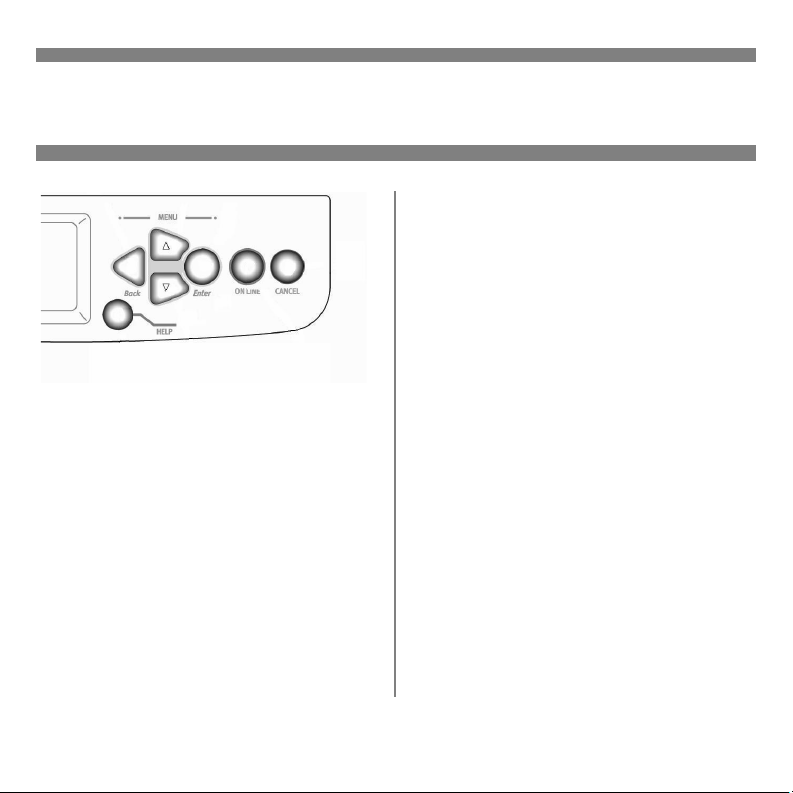
Painel de controle
Teclas
control_panel_no_callouts.jpg
Enter
Pressione para ativar a configuração. Um
asterisco (*) aparecerá ao lado do
seleção.
ON LINE
Pressione para salvar todas as mudanças
de menu e colocar a impressora
novamente em linha (Pronta para
imprimir).
CANCEL
Pressione para cancelar o trabalho de
impressão atual.
HELP
Pressione para fornecer mais instruções
para a condição de erro exibida no visor.
32
Page 34

Painel de controle
Luzes
control_panel_no_callouts.jpg
Ready
Acesa
A impressora está em linha.
Desligada
A impressora está fora de linha.
Intermitente
A impressora está recebendo dados.
Attention
Acesa
AV I SO !
A impressora precisa de atenção, mas
pode continuar funcionando. Será
exibida uma mensagem de erro:
LOW [POUCO TONER], PAPER NEAR END
[PAPEL QUASE NO FIM]
, etc.
Desligada
Normal.
Intermitente
Alarme!
A impressora precisa de atenção
imediata. Será exibida uma mensagem de
erro:
PAPER JAM [Atolamento de Papel],
TRAY1 EMPTY [Bandeja 1 vazia], etc.
TONER
33
Page 35

Economia de energia
O recurso de economia de energia
determina quanto tempo a impressora
aguardará antes de entrar no modo de
espera (padrão = 60 min). Isto economiza
energia. Isto economiza energia, mas a
impressora precisará de tempo para
aquecer quando receber um trabalho de
impressão ou se o usuário desejar acessar
o menu e alterar as configurações.
Configure do intervalo
Control Panel RIght Side
1. Pressione ENTER.
2. Use a tecla ∇ para acessar os Menus.
Pressione ENTER.
3. Teclas ∇ /∆→ Ajuste do sistema.
Pressione
4. Claro
Pressione
5. Teclas ∇ /∆→ selecione o intervalo
de tempo. Pressione
ENTER.
Tempo para economia do energia.
E
NTER
.
ENTER.
6. Pressione
ON LINE para sair do modo
Menu.
Desativa o Economia de
energia
1. Pressione ENTER.
2. Teclas ∇ /∆→
Pressione
3. Teclas ∇ /∆→
Off-line apareça no painel.
4. Aguarde a execução da configuração.
Menu
Configuração apareça.
5. Teclas ∇ /∆→
ENTER.
6. Pressione
Salvar energia aparecer.
7. Teclas ∇ /∆→
ENTER.
8. Pressione
ENTER para selecionar Sair conf.
9. Aguarde até a impressora é reinicializada.
34
Configuração do admin.
ENTER.
Sim.
Conf.impr. Pressione
ENTER repetidamente até
Desativar. Pressione
ON LINE, a seguir pressione
Pressione
E
NTER
.
Page 36

Limpeza do pente de LEDs
É preciso limpar os cabeçotes de pentes
de LED
• sempre que instalar um novo cartucho
de toner.
• se as folhas impressas exibirem sinais
de imagens esvanecidas, faixas brancas
ou letras borradas.
1 Abra a cobertura superior até cerca
da metade. Isso permitirá o acesso
aos cabeçotes de pentes de LED sem
interferência das proteções.
C96_
Clean
_LEDs
1_CR
OP.jpg
2 Use o limpador de lentes fornecido
com os cartuchos de toner (ou um
pano macio limpo) para limpar com
cuidado o cabeçote de pentes LED
1).
(
C96_Clean_LEDs2_CROP.jpg
C96_Clean_LEDs3_CROP.jpg
3 Feche a tampa superior.
35
Page 37

Relatórios
Impressão de relatórios
Control Panel
Right Side.jpg
Nota: Para imprimir os relatórios Log
trabalhos impresorrãas e Tabelas
de cores, é preciso colocar papel
tamanho tablóide na bandeja 1.
1. Pressione
2. Teclas ∇ /∆→
Pressione
3. Teclas ∇ /∆ → relatório que deseja
imprimir:
•
Página de teste PS: apresenta uma lista
de configurações Fiery PostScript e
exemplos de amostras de cores.
•
Configuração: informações gerais
sobre a configuração da impressora e
uma lista das configurações dos menus.
ENTER.
Imprimir páginas.
ENTER.
• Log trabs.imprs. [Registro trabalhos
impressáo]
: imprime o registro do
software de contabilidade de
trabalhos de impressão.
•
Tabelas de cores: imprime gráficos de
cores Pantone®, CMY e RGB.
•
Lista de fontes PS: Fontes PostScript na
impressora.
•
Lista de fontes PCL: fontes PCL na
impressora.
•
Página de amostra: imprime da página
de demonstração.
•
Log de emails: apresenta informações
para e-mails, incluindo Status, De,
Para, Data, Hora, Assunto, etc.
•
Log de erros: lista dos erros que
ocorreram.
4. Pressione ENTER.
O relatório é impresso e a impressora
volta a ficar em linha.
36
Page 38

jpg
Mensagens de erro
Botão Help
A impressora possui um sistema de
Ajuda.
C96_Help.
Quando uma mensagem de erro for
exibida, pressione HELP. O visor mostra
informações que ajudarão a corrigir o
erro.
Use as teclas ∇ e ∆ para acessar mais
informações da Ajuda.
Para obter mais informações sobre,
consulte o Manual Eletrônico do Usuário
no CD de documentação fornecido com a
impressora ou no site
http://my.okidata.com
.
37
Page 39

Atolamentos de mídia
Se o mídia ficar atolado com freqüência,
verifique os seguintes itens.
• A impressora está nivelada?
• O meio de impressão utilizado está
dentro das especificações (veja páginas
9 al 16)? Papéis de gramatura muito
baixa ou muito alta geralmente causam
atolamentos.
• As configurações (impressora e driver)
são apropriadas para o meio de
impressão usado (veja páginas 9 al
16)?
• Não use papel amarrotado ou enrolado.
• Retire o papel da bandeja. Ventile/
alinhe a pilha. Troque o papel.
fan_paper_
F2_10.jpg
• Os envelopes estão ficando atolados.
Certifique-se de que a pilha esteja
alinhada corretamente. Os envelopes
devem ser colocados com as orelhas
para baixo e a borda superior voltada
para a impressora.
C96_Load
PaperMP
Tray_Env
elopes_cr
op.jpg
• Limpe o cilindro de alimentação: for
more information, para obter mais
informações sobre, consulte o Manual
Eletrônico do Usuário no CD de documentação fornecido com a impressora
ou no site
http://my.okidata.com.
38
Page 40

Assistência técnica e suporte
• Visite o nosso web site multilíngüe no
endereço
(disponíveis 24 horas por dia, 7 dias
por semana)
• Ligue para
– 55-11-3444-6747 (São Paulo y otras
ciudades con código de área 11)
OU
– 0800-11-5577 (demás ciudades)
www.okidata.com
.
39
Page 41

OKI é uma marca registrada da Oki Electric Industry Company, Ltd.
3M é uma marca comercial ou marca registrada da 3M Company.
Adobe e PostScript são marcas comerciais da Adobe Systems, Inc., que podem estar
registradas em certas jurisdições.
AMEX é uma marca registrada da American Express Co.
HammerMill é uma marca registrada da HammerMill.
MasterCard é uma marca registrada da MasterCard International, Inc.
VISA é uma marca registrada da Visa.
Xerox é uma marca comercial da Xerox Corporation.
Wausau Exact é uma marca registrada da Wausau-Mosinee Paper Corp.
